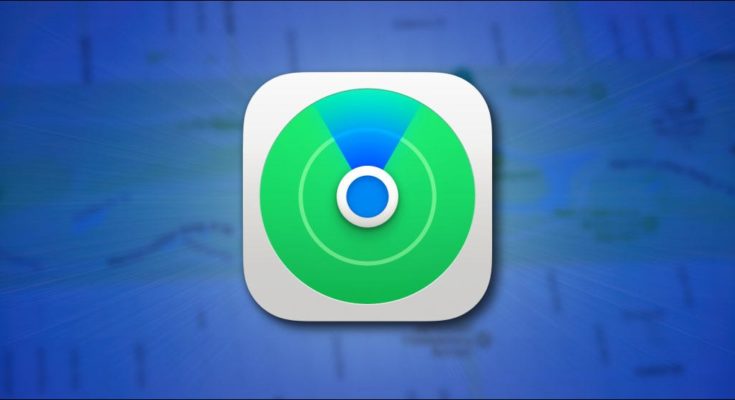Se você perder seu dispositivo Apple ou um objeto marcado com um AirTag , poderá utilizar uma rede de centenas de milhões de dispositivos Apple com Bluetooth para ajudar a recuperá-lo. É chamado de “Find My network,” e é assim que funciona.
Índice
O que é Find My Network?
O Find My network da Apple é um método de crowdsourcing para localizar seu iPhone, iPad, iPod Touch, AirPods, Apple Watch ou Mac perdido. Você também pode usá-lo para localizar itens perdidos que tenham AirTags anexados a eles. Ele está disponível como um serviço gratuito para proprietários de dispositivos Apple.

A rede Find My utiliza sensores Bluetooth em centenas de milhões de produtos Apple para relatar a localização de dispositivos Apple perdidos ao redor deles. Quando um dispositivo Apple na rede detecta um dispositivo Apple ausente nas proximidades, ele relata a localização aproximada do item perdido de volta ao proprietário do dispositivo através da Internet.
Há algum problema de privacidade com o Find My Network?
Você pode pensar que, com uma rede de quase um bilhão de dispositivos Apple informando sobre a localização de itens perdidos, pode haver alguns problemas de privacidade com a rede Find My. No entanto, a Apple levou a privacidade em consideração ao projetar essa rede.
A Apple tem trabalhado para evitar problemas de privacidade sempre que possível, projetando um sistema que utiliza criptografia de ponta a ponta e, ao mesmo tempo, transmite dados anônimos para manter a localização do seu dispositivo conhecida apenas por você, ao mesmo tempo em que mantém sua identidade e localização privadas ao usar um dispositivo ativo em o Find My network. De acordo com a Apple, nem ela nem terceiros podem acessar a localização de seus dispositivos na rede Find My. Apenas a pessoa que procura o dispositivo perdido pode ver a localização do item.
Os AirTags da Apple representam um risco maior para a privacidade, mas a Apple tomou medidas para tornar mais difícil o uso de AirTags para rastrear pessoas sem o seu conhecimento. O tempo dirá se essas medidas são suficientes.
Como faço para usar o Find My Network?

Para usar a rede Find My, seu item perdido ou AirTag deve primeiro ter “Find My” habilitado (e ser parte da rede Find My ), e também ser registrado em seu ID Apple. Para localizar o item, abra o aplicativo Find My no seu iPhone, iPad, iPod Touch ou Mac. Escolha a guia de dispositivos, toque no nome do dispositivo e você verá sua localização em um mapa. Se você não conseguir vê-lo, pode marcar o item como perdido e esperar que alguém o encontre mais tarde e o devolva para você.
Posso cancelar o Find My Network?
Mesmo que Find My network não represente um problema de privacidade para a maioria das pessoas (a menos que você trabalhe em um campo confidencial de alta segurança, recomendamos que você o mantenha ativado), você ainda pode desligá-lo (e optar por sair) se você gostaria.
Para fazer isso em um iPhone, iPad ou iPod Touch, abra Ajustes e navegue até Apple ID> Encontrar Meu> Encontrar Meu iPhone / iPad / iPod Touch e toque em desligar o botão “Encontrar Minha Rede”.

Para cancelar o Find My network em um Mac, abra as Preferências do Sistema e navegue até Apple ID> iCloud e clique no botão “Options” ao lado de “Find My Mac”. Na janela que aparece, clique no botão “Desligar” ao lado de “Encontrar minha rede”.
Lembre-se de que, se você desligar o Find My network, não apenas os sensores Bluetooth do seu dispositivo deixarão de ajudar outras pessoas a localizar dispositivos perdidos, mas também, você não poderá tirar proveito de seus benefícios se perder seu dispositivo. Fique seguro lá fora!